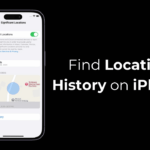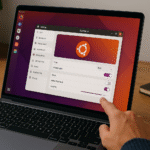Software installeren op Ubuntu: 5 snelle en gemakkelijke stappen! 🚀
Het vinden en installeren van software op Ubuntu Linux kan in eerste instantie wat ingewikkeld lijken. Deze handleiding laat je zien hoe je elke gewenste applicatie op je Ubuntu-systeem kunt installeren, updaten en verwijderen! 🐧✨
Het Ubuntu-software-ecosysteem
Het Ubuntu-software-ecosysteem is opgebouwd rond repositories, centrale locaties met vooraf gecontroleerde softwarepakketten. Ubuntu-softwarerepositories Ubuntu Ze zijn onderverdeeld in vier verschillende categorieën:
- Voornaamst:Software open source officieel ondersteund.
- Universum: Opensourcesoftware die door de community wordt onderhouden.
- Multiversum: Software waarvoor mogelijk licentiebeperkingen gelden.
- Beperkt: Eigendomsstuurprogramma's en andere software die essentieel zijn voor de functionaliteit.
Repositories zorgen voor de stabiliteit en veiligheid van software en vormen de onderliggende infrastructuur die het Ubuntu Software Center mogelijk maakt.
Pakketformaten in Ubuntu: DEB en Snap
Ubuntu ondersteunt twee belangrijke pakketformaten: DEB en Snap. DEB-pakketten zijn het traditionele formaat voor Ubuntu en bieden snelle en efficiëntSnap-pakketten zijn ontworpen om veiliger en draagbaarder te zijnSnap-apps worden geleverd met alles wat ze nodig hebben om te werken (geen afhankelijkheden). Dit maakt ze gemakkelijker te beheren, maar ze kunnen soms groter en/of complexer zijn. langzamer dan dezelfde applicatie geïnstalleerd via pakketten DEB.
Software installeren via het Ubuntu Software Center
Het Ubuntu Software Center biedt een grafische interface voor de beheer software, waardoor het perfect is voor gebruikers die de voorkeur geven aan een point-and-click-ervaring. Je kunt er software mee installeren, bijwerken en verwijderen in DEB- en Snap-formaat.

U kunt in het Software Center door verschillende categorieën bladeren of direct zoeken door de naam of het type programma in te voeren waarnaar u op zoek bent. U kunt ook zoeken op de naam van de software die u al hebt geïnstalleerd als u deze wilt verwijderen. De zoekbalk bevindt zich handig bovenaan in het midden van het venster.
De resultaten onder "Snap-pakketten" zijn uiteraard snaps. De resultaten onder "Debian-pakketten" zijn DEB-pakketten.
Om software te installeren of te verwijderen, klikt u op de softwaretitel en vervolgens op 'Installeren' of 'Verwijderen'. Zo simpel is het! 😄

Hij Software Center zal automatisch downloaden en installeren (of verwijder) Snap-pakketten, DEB-pakketten en alle benodigde afhankelijkheden zonder verdere tussenkomst van u. Na de installatie van nieuwe software zal Ubuntu wordt automatisch bijgewerkt wanneer er nieuwe versies beschikbaar zijn beschikbaar.
Software installeren via de opdrachtregel met Snap
Over het algemeen doet het Software Center alles wat u met snaps moet doen. U kunt snap-pakketten echter ook vanaf de opdrachtregel beheren als u meer controle wilt. gedetailleerdHier zijn enkele snelle opdrachten om je op weg te helpen. 🚀
Voor basishulp met de snap-opdracht:
klikken hulpOm naar specifieke snap-pakketten te zoeken, voert u het volgende in:
snel vinden pakketnaamOm alle geïnstalleerde snap-pakketten weer te geven:
sudo snap lijstOm een specifiek snap-pakket te installeren:
sudo snap installeren pakketnaamOm een snap-pakket te verwijderen:
sudo snap verwijderen pakketnaamSoftware installeren via de opdrachtregel met APT
De Advanced Package Tool (APT) is een opdrachtregeltool (terminal) voor het beheren van DEB-pakketten. Het regelt alles, van het downloaden en oplossen van afhankelijkheden voor complexe applicaties tot het updaten van al uw software en zelfs de besturingssysteem Ubuntu zelf.

Een korte handleiding voor APT
Voordat u iets installeert, is het altijd een goed idee om uw pakketlijst bij te werken om ervoor te zorgen dat u toegang hebt tot de nieuwste versies:
sudo apt updateGebruik de volgende opdracht om een pakket te installeren:
sudo apt installeren pakketnaamBijvoorbeeld de populaire videospeler VLC:
sudo apt installeren vlcAls u een pakket niet meer nodig hebt, kunt u het als volgt verwijderen:
sudo apt remove pakketnaamOm VLC bijvoorbeeld te verwijderen:
sudo apt remove vlcU kunt APT laten zoeken naar en updates installeren voor alle pakketten op uw systeem (inclusief Ubuntu-systeempakketten):
sudo apt-upgradeAPT zal ook verantwoordelijk zijn voor automatisch opschonen en verwijderen pakketten die niet langer nodig zijn:
sudo apt autoremoveSoftware installeren van externe bronnen
Soms vindt u software die door de auteurs zelf of een externe organisatie wordt gedistribueerd en die niet beschikbaar is in het Ubuntu Software Center. Deze software kan in verschillende formaten beschikbaar zijn, maar meestal moet u een DEB-pakket downloaden of een PPA-locatie aan uw systeem toevoegen.
Een PPA (Personal Package Archive) toevoegen
PPA's zijn opslagplaatsen onderhouden door ontwikkelaars om de nieuwste versies van hun software te distribueren. Ze werken precies hetzelfde als de softwarerepositories van Ubuntu, maar worden privé beheerd door een derde partij. Nadat u een PPA hebt toegevoegd, zal APT de inhoud ervan automatisch opnemen in alle toekomstige bewerkingen. U kunt software vanuit de PPA installeren met dezelfde opdrachten als hierboven vermeld. Alle software die die u installeert, worden opgenomen in de updates wanneer ze worden uitgevoerd ook. U kunt een nieuwe PPA toevoegen en Installeer software vanaf het apparaat met slechts drie snelle opdrachten op de terminal:
Gebruik de volgende opdracht om een nieuwe PPA toe te voegen:
Ik zweet voeg-apt-repository toe ppa:repository-naamDan, werkt de informatiecache van de software bij om gegevens op te nemen van de nieuwe PPA:
sudo apt updateInstalleer ten slotte de software zoals u dat met elk ander pakket zou doen:
sudo apt installeren pakketnaam
Als u bijvoorbeeld de officiële PPA voor de populaire wilt toevoegen webbrowser Om Firefox te starten en het vervolgens te installeren, voert u de volgende opdrachten in de terminal in:
sudo add-apt-repository ppa:mozillateam/ppa sudo apt update
sudo apt installeren Firefox
Firefox is zou automatisch worden bijgewerkt samen met al uw software Bij het uitvoeren van de software-updater. Firefox is uiteraard standaard geïnstalleerd op Ubuntu, maar dit voorbeeld illustreert de stappen voor het toevoegen van een nieuwe PPA aan de repositories van uw Ubuntu-systeem.
Installeren vanaf een gedownload DEB-bestand
Sommige applicaties bieden zelfstandige DEB-bestanden. Zo installeer je ze vanuit de Ubuntu-terminal:
Download het DEB-bestand van een bron die u vertrouwt en sla het op een makkelijk te onthouden locatie op, zoals uw Downloads-map. Ga in uw terminal naar de map waar u het bestand hebt opgeslagen en gebruik dpkg om het te installeren.
CD ~/Downloads
Ik zweet dpkg -Yo bestandsnaam.debAls dpkg een fout retourneert die aangeeft problemen afhankelijkheden, dan zou u deze moeten kunnen herstellen met de volgende opdracht:
sudo apt Aanbevolen procedures voor softwarebeheer in Ubuntu
- Houd uw systeem up-to-dateSnaps zouden automatisch moeten worden bijgewerkt zodra er nieuwe versies beschikbaar zijn. Je kunt ook "Software Updater" uitvoeren vanuit de launcher. van applicaties om te controleren en bij te werken alle DEB-pakketten op uw systeem.
- Gebruik betrouwbare bronnen:Als u software installeert, geeft u de software mogelijk volledige toegang tot alle gegevens op uw computer. computer of zelfs met je netwerk. Installeer niets waar je niet bekend mee bent. ZekerControleer altijd de legitimiteit van elke applicatie van derden die u tegenkomt.
- Straal back-upkopieën van uw gegevens: Voordat u met nieuwe software experimenteert, moet u ervoor zorgen dat u een back-up van uw cruciale informatie maakt. Kleine fouten kunnen grote verliezen veroorzaken. 📂💾
Ubuntu start niet op? Kijk hier.
U bent nu goed toegerust om de enorme wereld van het software-ecosysteem te verkennen. van UbuntuJe zou alle software die je nodig hebt gemakkelijk moeten kunnen vinden, installeren en verwijderen. Van eenvoudige programma's voor taakregistratie tot volledig functionele office-suites en spannende games, Ubuntu heeft alles voor je. 🌟